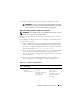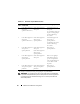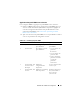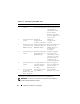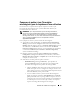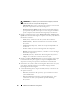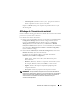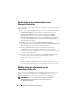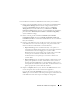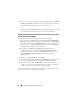Users Guide
66
Utilisation de l'utilitaire de configuration
REMARQUE :
pour mettre à jour l'inventaire du micrologiciel, vous devez
pointer le curseur sur un espace de stockage local.
–
FTP: ftp.dell.com
:
pour se connecter à un catalogue sur le site FTP
Dell pour comparer l'inventaire du micrologiciel.
–
Firmware Inventory Profile
(Profil de l'inventaire du micrologiciel) :
pour spécifier un profil existant que vous avez enregistré et l'utiliser
pour le comparer à l'inventaire du micrologiciel pour la collection.
4
Cliquez sur
Next
(Suivant). L'écran
Firmware Inventory, Compare, and
Update
(Inventaire du micrologiciel, comparer et mettre à jour) affiche les
informations suivantes
:
–
Name
(Nom) : affiche les noms des systèmes de la collection.
–
Model
(Modèle) : affiche les informations concernant le modèle
du
système.
–
Component
(Composant) : affiche les composants disponibles sur
les
serveurs.
–
Version
: affiche les versions micrologicielles des composants.
–
Baseline
(Version de la ligne de base) : affiche les versions de la ligne
de base des composants.
–
Criticality
(Gravité) : affiche l'état du micrologiciel du système et
indique s'il est conforme ou nécessite une mise à jour.
5
Cliquez sur
Copy to Clipboard
(Copier sur le presse-papier) pour copier
les informations sur le presse-papier, ou cliquez sur
Export to CSV
(Exporter vers CSV) pour exporter les informations au format CSV.
6
Sélectionnez les systèmes, dont les micrologiciels doivent être mis à jour,
puis cliquez sur
Next
(Suivant). L'écran affiche la progression du
téléchargement du micrologiciel.
7
À la fin du téléchargement, cliquez sur
Next
(Suivant) et choisissez une
des options suivantes
:
–
Start now
(Commencer dès à présent) : pour commencer la mise à
jour immédiatement.
–
Start on next boot
(Commencer au prochain démarrage) : pour
commencer une mise à jour pendant le prochain démarrage
des
systèmes.